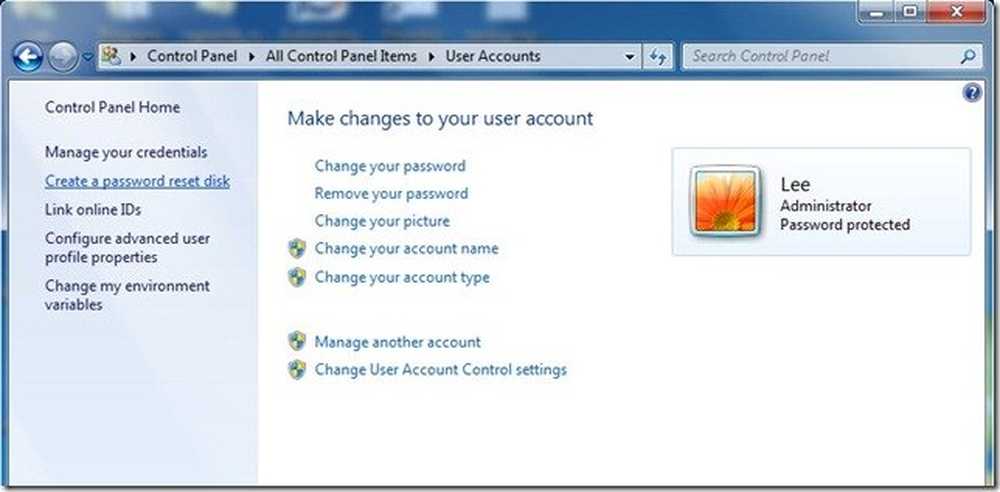Opțiuni și setări tastatură Windows pe ecran

Sistemul de operare Windows include un Tastatură pe ecran al cărui executabil este osk.exe. Este o parte din caracteristica Ușor de acces al Wind0ws 10/8, pe care o puteți utiliza cu ajutorul mouse-ului, în locul tastaturii fizice. Într-una dintre postările noastre anterioare, am văzut cum să folosim computerul Windows fără o tastatură sau un mouse. Astăzi vom avea o privire mai detaliată asupra tastaturii Onscreen din Windows 8, a setărilor și opțiunilor sale și a modului de a activa tastatura numerică.
Tastatură Windows pe ecran
Pentru a porni tastatura de pe ecran, apăsați Win + U pentru a deschide Centrul de acces ușor. Veți găsi aici:
Panou de control \ Toate elementele panoului de control \ Centrul de acces facil

Când faceți clic aici, faceți clic pe Porniți tastatura de pe ecran.
Pentru a porni tastatura de pe ecran, puteți să accesați și Windows Start Search, tastați osk.exe și apăsați Enter.
În Windows 10, veți vedea setarea din Setări> Ușor de acces> Tastatură.

În Windows 8.1, puteți să-l accesați și prin intermediul opțiunilor Charms> PC Settings> Panoul de acces ușor. Deplasați cursorul pentru a activa tastatura pe ecran.

Din nou - puteți să îl accesați, de asemenea, când vă aflați pe Conectați-vă ecranul, când faceți clic pe butonul Ușor de acces.
După ce porniți tastatura de pe ecran, veți vedea aspectul următor.

Aici Decolorare este un buton care vă poate fi util dacă aveți nevoie de tastatura de pe ecran pentru a se estompa în fundal.
Dând clic pe Opțiuni tasta va deschide caseta Opțiuni. Puteți vedea aici diferite opțiuni care vă vor ajuta să configurați, cum ar trebui să funcționeze tastatura de pe ecran.

Aici veți vedea opțiuni cum ar fi:
- Utilizați sunetul de clic
- Afișați cheile pentru a vă facilita deplasarea pe ecran
- Porniți tastatura numerică
- Faceți clic pe tastele / Plasați cursorul peste chei
- Scanați prin chei
- Utilizați predicția textului.
Dacă doriți să activați tastatura numerică, verificați Porniți tastatura numerică numerică cutie.

Dacă doriți ca tastatura Windows pe ecran să pornească când vă conectați, deschideți Panoul de control> Centrul de facilitare accesare> Utilizați computerul fără mouse și tastatură și verificați Utilizați tastatura de pe ecran cutie. Când faceți acest lucru, tastatura de pe ecran va începe automat de fiecare dată când vă conectați.

Dacă, pe de altă parte, pop-up-urile automate ale tastaturii de pe ecranul Windows, atunci când nu doriți, dezactivați această casetă.
Comandă rapidă de la tastatură pe ecran
Puteți crea o comandă rapidă spre tastatura de pe ecran, făcând clic dreapta pe desktop> New> Shortcut și utilizând calea sau locația elementului ca C: \ Windows \ System32 \ osk.exe.
De asemenea, citiți:- Cum se utilizează Narrator în Windows
- Windows Magnifier Sfaturi și trucuri.